コマンドを追加する
[コマンドバー]にコマンドのアイコンを追加する方法を説明します。
1[ファイル]メニュー→[コマンドバー設定]を選択します。[コマンドバー設定]ダイアログが開きます。
2[コマンドバー]から、コマンドのアイコンを追加したい位置にあるアイコンをクリックします。

|
|
クリックしたアイコンの右側に、コマンドのアイコンが追加されます。 |
3[コマンドバー設定]ダイアログで、次のように設定します。
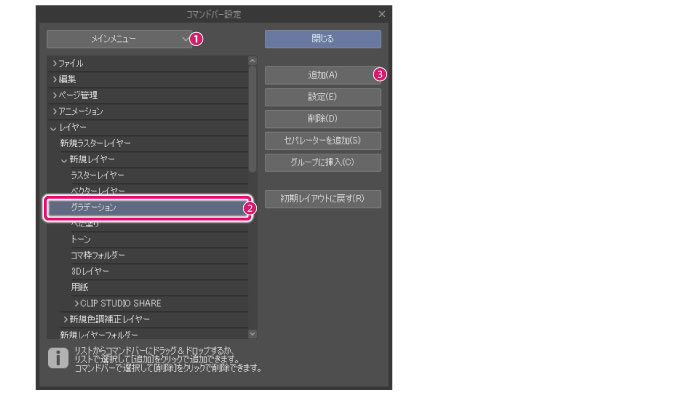
①追加したいアイコン(機能)の種類を選択します。
②リストから、[コマンドバー]に追加する機能を選択します。
③[追加]をクリックします。
4[コマンドバー]に、選択したコマンドのアイコンが追加されます。

|
|
リスト内の項目を、[コマンドバー]にドラッグ&ドロップしても、[コマンドバー]にアイコンを追加できます。 |
[コマンドバー]のアイコンを、他のアイコンの横にドラッグ&ドロップすると、位置を変更できます。
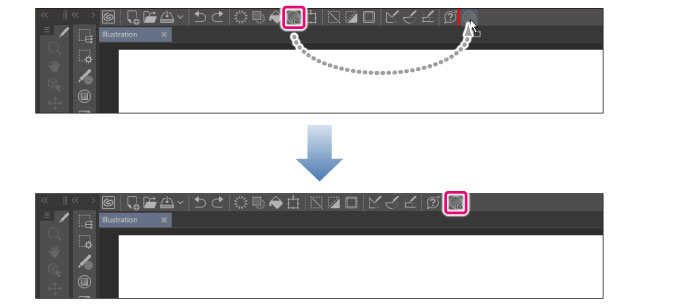
|
|
[コマンドバー設定]ダイアログの表示中に、下記の操作を行うと、セパレーターの追加や、アイコンの階層化ができます。 ·[コマンドバー]のアイコンをクリックし、[セパレーターの追加]をクリックすると、アイコンの右側にセパレーターが追加されます。 ·セパレーター上や[コマンドバー]の右端・左端に、[コマンドバー]のアイコンをドラッグ&ドロップすると、アイコンの移動先に、セパレーターが追加されます。 ·[コマンドバー]のアイコンを、他のアイコンの上にドラッグ&ドロップすると、アイコンを階層化できます。 |
5[コマンドバー設定]ダイアログの[閉じる]をクリックします。
|
|
下記のアイコンなどを、[コマンドバー]にドラッグ&ドロップすると、[コマンドバー]に機能を追加できます。 ·[ツール]パレットのツールアイコン ·[サブツール]パレットのツールアイコンとサブツールグループ ·[オートアクション]パレットのオートアクション
下記のアイコンの場合は、[コマンドバー]に、[Ctrl]キーを押しながらドラッグ&ドロップすると、[コマンドバー]に機能を追加できます。 ·選択範囲ランチャーのアイコン ·[クイックアクセス]パレットのアイコン |









